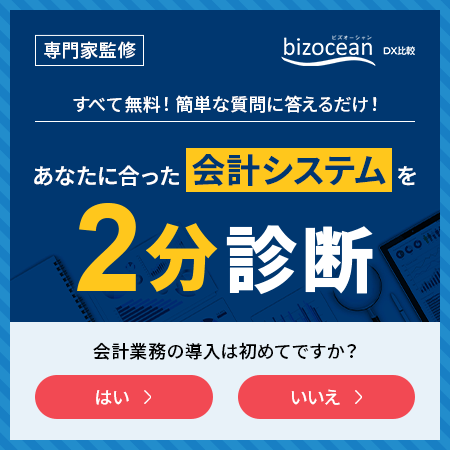WORDでかんたんハガキ印刷【1、絵柄面編】
bizoceanの年賀状・喪中はがき・寒中見舞いはがき・暑中見舞いはがきは、お使いのWord(ワード)やExcel(エクセル)だけで、「かんたん」に印刷することができます。
はじめに
これからbizoceanテンプレートを使った、年賀状・喪中はがき・寒中見舞いはがき・暑中見舞いはがきの印刷方法を解説します。細かい設定は必要ありません。テキストを編集したら、「印刷ボタン」を押すだけです。お使いのWord(ワード)やExcel(エクセル)だけで「かんたん」に印刷が可能なので是非ご利用ください。
- 【1、絵柄面編】
まずは【1、絵柄面編】からスタートです。
1.テンプレートをダウンロードする
まずは、お好きなデザインの年賀状を「bizocean(ビズオーシャン)」よりダウンロードしてみましょう。
下記より、お好みのはがきデザインをお選びください。
-
【1-1】印刷するテンプレートが決まったら「今すぐダウンロード」ボタンをクリック。
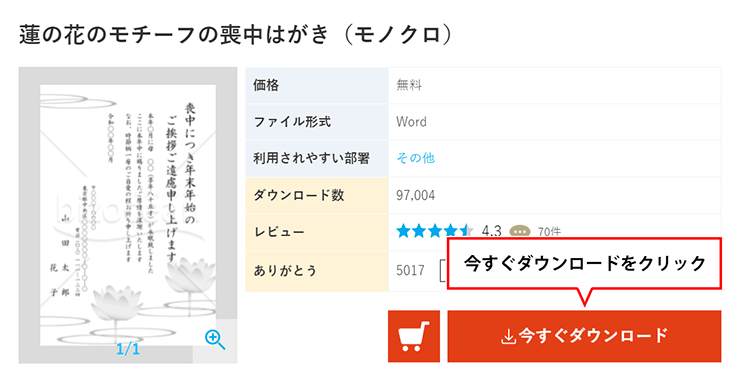
-
【1-2】はじめてご利用の方は、「無料会員登録」ボタンをクリック。
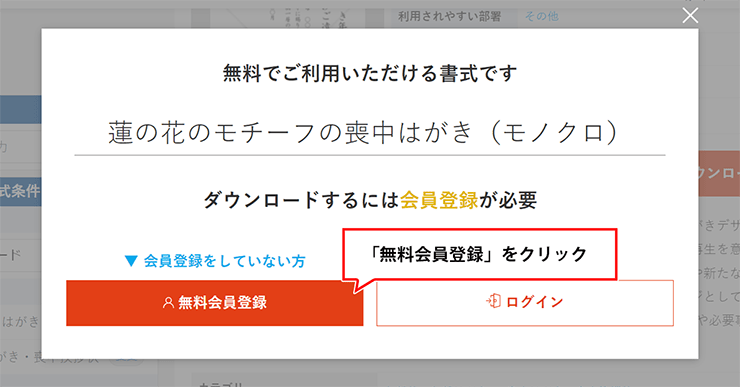
-
【1-3】「メールアドレスで登録する」内の入力フォームに、有効なメールアドレスを入力する。
入力完了後、登録確認用メールが送信されます。送信メール本文の内容にしたがって登録を続けてください。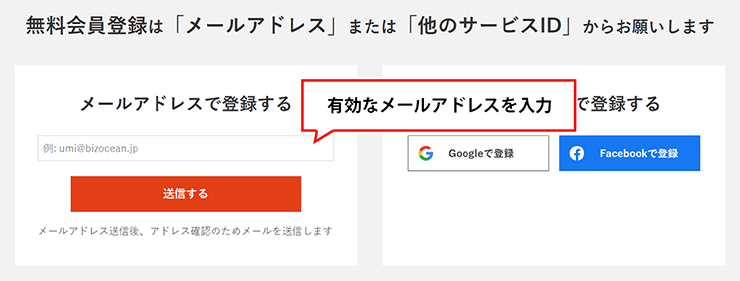
-
【1-4】会員情報入力画面にてすべての必要項目を入力し、「入力内容確認」ボタンをクリック。
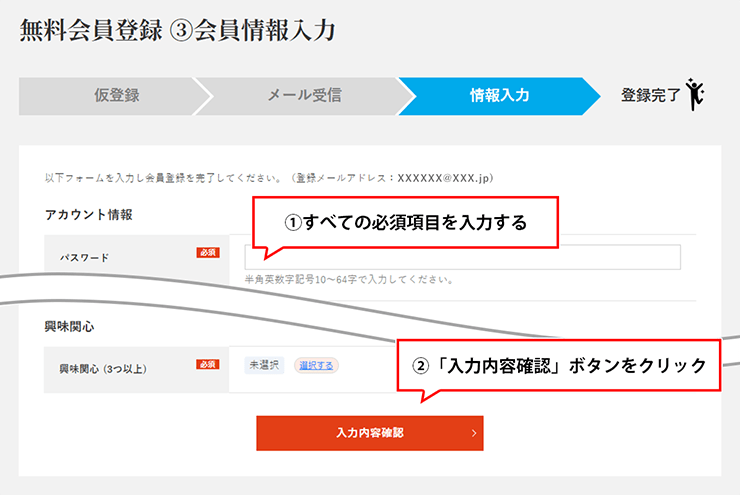
-
【1-5】入力した内容に間違いがないか確認いただき、規約の同意にチェックを入れたうえで「無料会員登録する」ボタンをクリック。
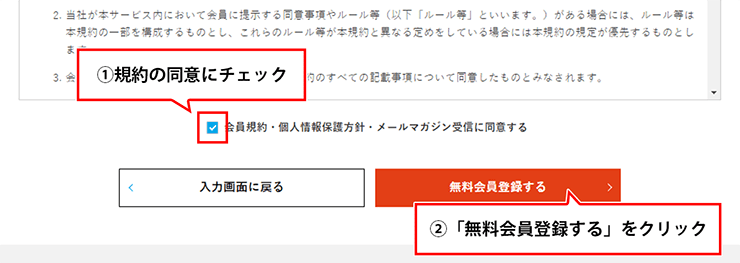
-
【1-6】登録完了画面から「利用中のサービスに戻る」ボタンをクリック。
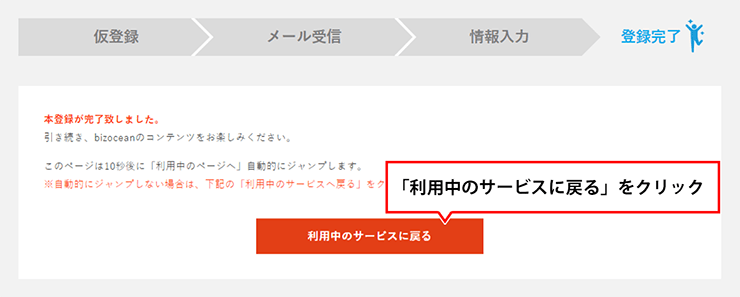
-
【1-7】印刷するテンプレートのダウンロード画面へ移動し、「利用規約に同意してダウンロードする」ボタンをクリック。
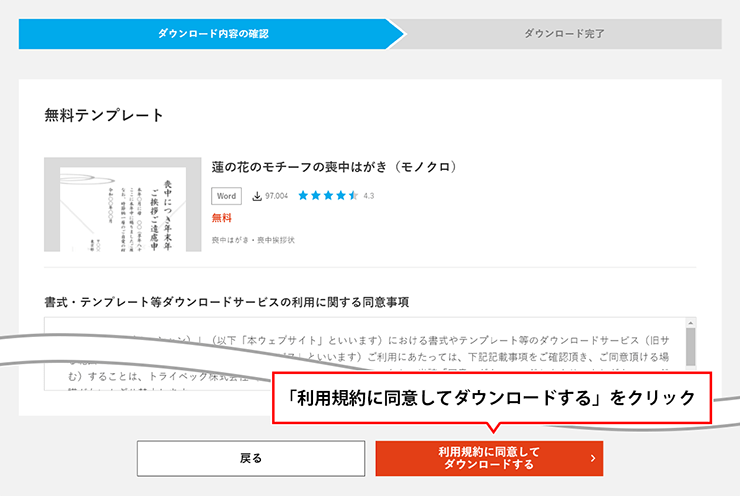
-
【1-8】「ダウンロード完了画面」が表示され、ご利用の端末(PCまたはスマートフォンなど)にダウンロードされます。
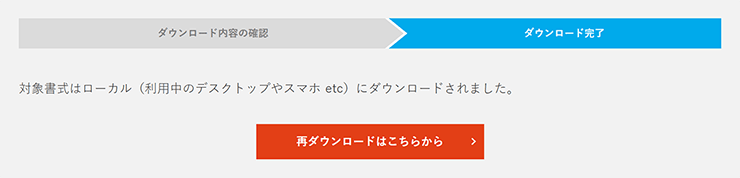
-
【1-9】テンプレートを開き、デザインをご確認ください。

2.文章を編集する
次に、文章を書き換えます。Word(ワード)なのでフォントや文字サイズ、文字色を変更することができます。写真やイラストを貼ることも可能です。
下記にあるイラストもご利用ください。コピー&ペーストで貼り付けることができます。
-
【2-1】あいさつ文をオリジナルに編集できます。
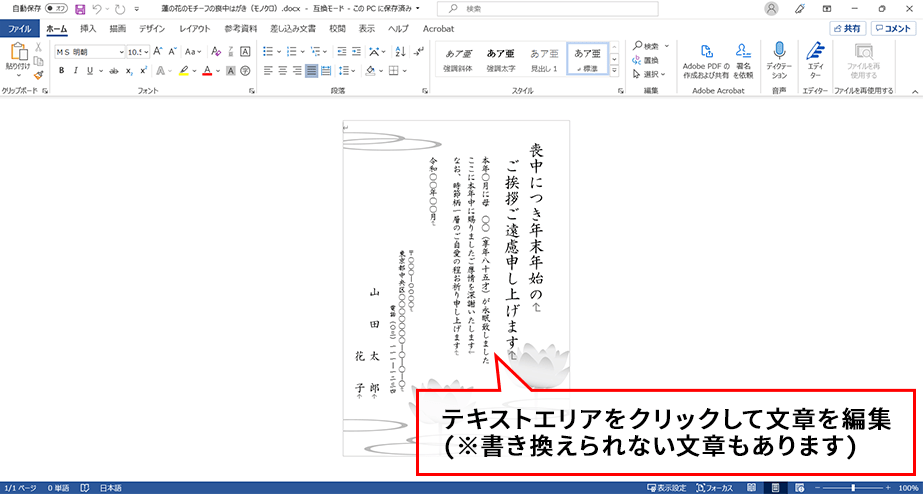
-
【2-2】「差出人」の住所や名前を書き換えます。編集が終わったら、「保存」をお忘れなく!
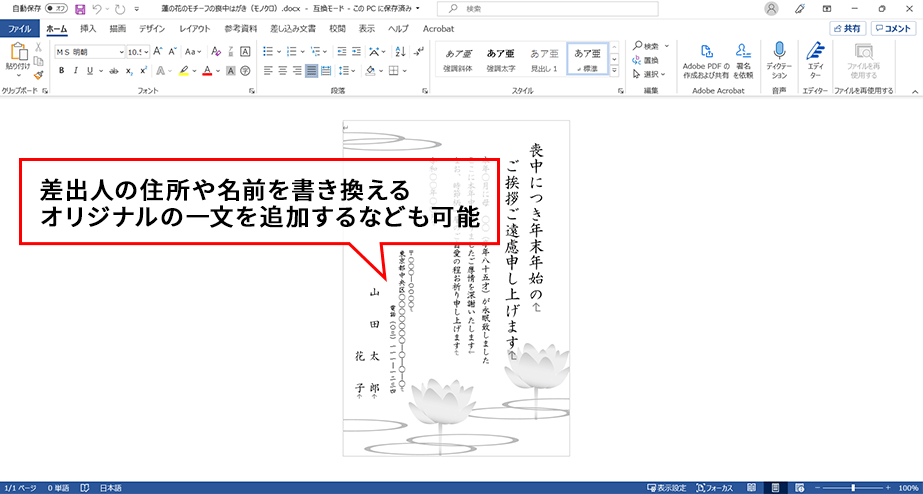
3.印刷する
いよいよ、印刷をします。ここまで来たらプリンターをセットして印刷ボタンを押すだけです。
※お使いのブラウザやプリンターによって、画面の文言が多少異なる場合がございます。付属の説明書をご確認ください。
-
【3-1】「ファイル」から「印刷」を選んで、「プリンターのプロパティ」をクリック。
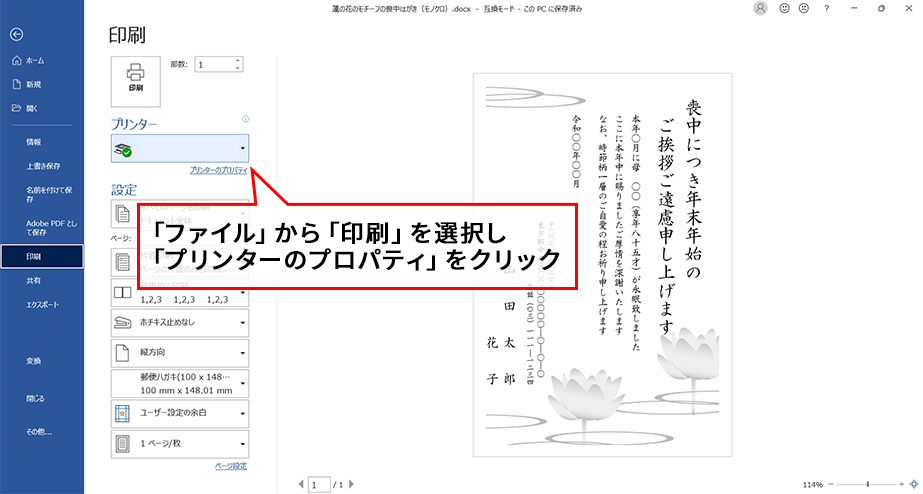
-
【3-2】「かんたん設定」にて、「原稿サイズ」を「郵便ハガキ」に設定して「OK」ボタンをクリック。
※プリンターにはがきをセットしてください。給紙の向き、トレイをご確認ください。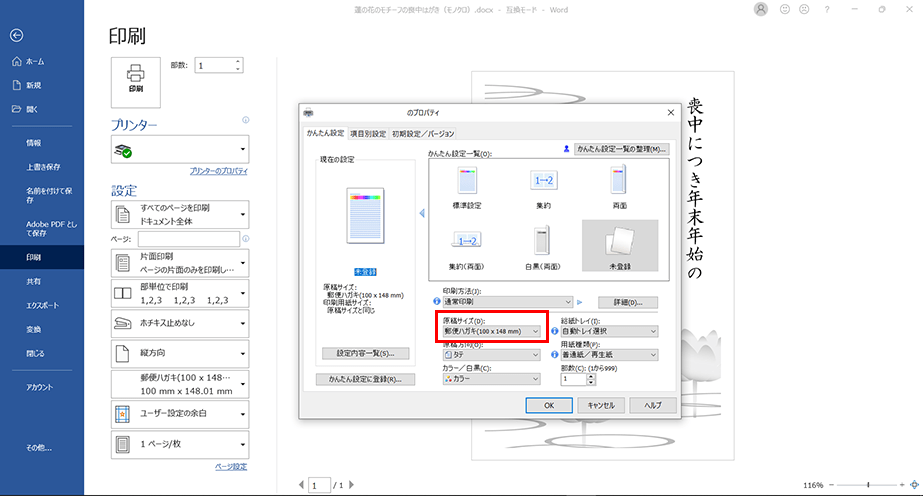
-
【3-3】「印刷」ボタンをクリック。
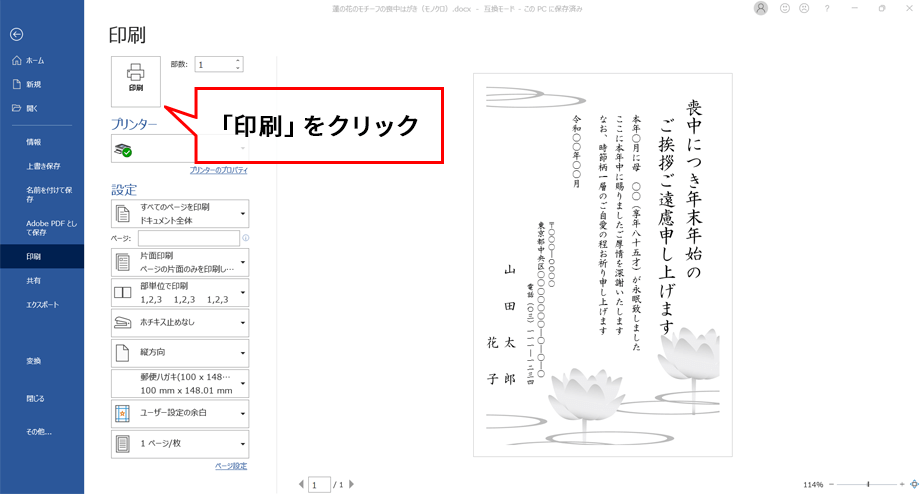
以上で、「絵柄面」のはがき印刷は完了です。続いて【2、宛名面編】では、住所録を使った宛名印刷の手順をご説明します。

【2、宛名面編】へ
<続く>